Mündəricat
Qrafik əfsanəsi seriya kimi tanınan Y oxunda göstərilən məlumatları əks etdirir. Varsayılan olaraq, diaqramın aşağı və ya sağ tərəfində görünəcək. Diaqram əfsanəsi diaqramda hansı növ məlumatların göstərildiyini göstərir. Diaqram əfsanəsinin əsas məqsədi hər bir məlumat seriyasının adını və rəngini göstərməkdir. Bu məqalə Excel-də qrafik əfsanəsi haqqında tam təfərrüatları sizə təqdim edəcək. Ümid edirəm ki, siz onu həqiqətən maraqlı və informativ tapacaqsınız.
Təcrübə İş Kitabını endirin
Aşağıdakı təcrübə iş kitabını endirin.
Chart Legend.xlsx
Qrafik əfsanəsi nədir?
Chart Legend diaqramda verilənlər seriyasının təsviri kimi müəyyən edilə bilər. Diaqramda hansı növ məlumatların göstərildiyini göstərir. Məsələn, bir neçə məlumat sütununuz olduqda, onlar diaqramda müxtəlif rənglərlə təmsil olunacaqlar. Bu rənglər və seriya adları əsasən qrafik əfsanələri kimi tanınır. Burada məhsul 1, məhsul 2 və məhsul 3 həmin müxtəlif rənglərlə birlikdə qrafik əfsanəsi olacaq.

Excel-də Diaqram yaratmaq üçün addımlar
Əvvəl Excel-də qrafik əfsanəsini müzakirə edərək, bir diaqram yaratmalıyıq. Bundan sonra, qrafik əfsanəsinin ümumi şəklini ətraflı şəkildə göstərə bilərik. Excel-də diaqram yaratmaq üçün biz bir neçə ölkə və bəzi məhsul satış məbləğlərini özündə birləşdirən verilənlər toplusunu götürürük.

Bu məlumat dəstindən istifadə edərək biz diaqram yaratmalıyıq. Kiməəfsanə adını dəyişdirin.
Nəticə
Bu məqalədə biz Excel-də diaqram əfsanəsinin təfərrüatlarını göstərməyə çalışdıq. Excel-də diaqram əfsanəsini müzakirə etmək üçün biz həmçinin diaqram əfsanəsini necə əlavə etməyi, diaqram əfsanəsini necə silməyi və həmçinin diaqram əfsanəsini necə dəyişdirməyi də əhatə etdik. Bütün bunlar bizə qrafik əfsanəsi haqqında mükəmməl təfərrüatlar verir. Ümid edirəm ki, bu məqalədə qrafik əfsanəsi haqqında hər şeyi öyrənəcəksiniz. Hər hansı bir sualınız varsa, şərh qutusunda soruşmaqdan çekinmeyin. Exceldemy səhifəmizi ziyarət etməyi unutmayın.
bunu edin, aşağıdakı addımları düzgün yerinə yetirin.Addımlar
- İlk olaraq B5 - xanalarının diapazonunu seçin. E11 .

- Sonra lentdəki Daxil et tabına keçin.
- Kimdən Qrafiklər bölməsində Tövsiyə olunan Qrafiklər seçin.
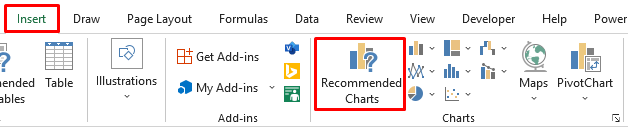
- Sonra, Chart Insert dialoq qutusu görünəcək.
- Oradan Clustered Column diaqramını seçin.
- Bundan sonra OK<2 üzərinə klikləyin>.

- Nəticədə o, bizə aşağıdakı diaqramı təqdim edəcək. Ekran görüntüsünə baxın.

- Sonra Chart Style -ni dəyişmək istəyirsinizsə, sağdakı Fırça işarəsinə klikləyin. diaqramın tərəfi.
- Bundan sonra üstünlük verdiyiniz qrafik üslublarından birini seçin.
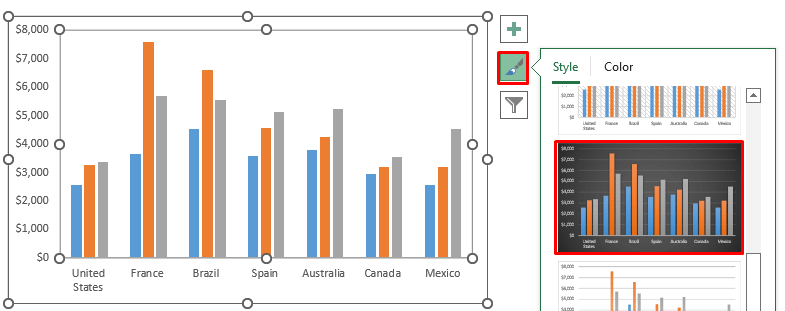
- Nəhayət, aşağıdakı diaqramı əldə edirik. . Ekran görüntüsünə baxın.

Diaqram əfsanəsini necə əlavə etmək olar
Qrafik əfsanəsi diaqram məlumatlarının təsvirini göstərdiyi üçün biz diaqramı əlavə etməliyik. əvvəlcə əfsanə. Qrafikə əfsanə əlavə etmək həqiqətən asan bir prosesdir. Diaqram əfsanəsini qrafikə əlavə etmək üçün aşağıdakı verilənlər dəstini götürürük.

Bundan sonra bu verilənlər dəstindən istifadə edərək diaqram yaradın. Yekun qrafikə sahib olduğunuz zaman həmin diaqrama qrafik əfsanəsi əlavə edə bilərik. Addımları diqqətlə izləyin.
Addımlar
- Əvvəlcə yuxarıda göstərdiyimiz kimi qrafiki yaradın.
- Son qrafikimiz aşağıdakı kimi olacaq istifadə edərək aşağıdakı diaqramdataset.

- İndi həmin diaqrama diaqram əfsanəsi əlavə etmək üçün sağ tərəfdəki Plus (+) işarəsinə klikləməlisiniz. diaqram.

- Bunun üzərinə kliklədikdən sonra çoxlu seçim əldə edəcəksiniz.
- Oradan seçin. Legend seçimi.

- Nəhayət, altındakı əfsanə ilə aşağıdakı diaqramı əldə edirik. Skrinşota baxın.

Ətraflı oxuyun: Excel-də Dəyərlərlə Pasta Diaqram Əfsanəsi Necə Yaradılır
Excel-də Diaqram Əfsanəsini Necə Dəyişdirmək olar
Qrafik əfsanəsi istənilən diaqramın mühüm elementi olduğundan, siz bu diaqram əfsanəsini Excel-də dəyişdirə bilərsiniz. Bu modifikasiya müxtəlif növ ola bilər, məsələn, əfsanə mövqelərinin dəyişdirilməsi, əfsanə adlarının redaktə edilməsi, əfsanələr üçün şrift üslublarının dəyişdirilməsi və s. Bu seqmentdə Excel-də diaqram əfsanəsinin bütün mümkün dəyişikliklərini müzakirə etməyə çalışacağıq. Bütün modifikasiyaları göstərmək üçün biz aşağıdakı verilənlər dəstini götürürük.

Bundan sonra bu verilənlər bazasından diaqram yaratmalıyıq. Qrafikin necə yaradılacağını müzakirə etdiyimiz yuxarıdakı prosesi izləyin. Bunu etməklə siz qrafikin aşağı hissəsində əfsanələrin görünəcəyi aşağıdakı qrafiki əldə edəcəksiniz.

İndi bu diaqramdan və qrafik əfsanələrindən istifadə edərək biz çalışacağıq diaqram əfsanələri ilə bağlı bütün mümkün dəyişiklikləri əhatə edir.
1. Diaqram əfsanəsinin mövqelərinin dəyişdirilməsi
Qrafik əfsanəsinin ilk modifikasiyasıExcel diaqramındakı mövqeyini dəyişdirməkdir. Varsayılan olaraq, diaqram əfsanəsi diaqramın aşağı və ya sağ tərəfində olacaqdır. Amma siz onu dəyişdirib qrafikin yuxarı və ya sol tərəfində götürürsünüz. Diaqram əfsanəsinin mövqeyini dəyişdirmək üçün aşağıdakı addımları diqqətlə izləməlisiniz.
Addımlar
- Defolt olaraq, qrafik əfsanəmiz diaqram.
- Bunu dəyişdirmək üçün diaqramın sağ tərəfində Qrafik Elementi ifadə edən artı (+) işarəsinə klikləyin.
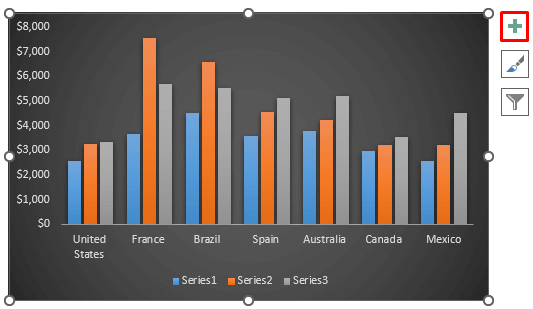
- Sonra çoxlu seçimlər əldə edəcəksiniz. Oradan Əfsanə tapmalısınız.
- Əfsanə seçiminin yanındakı qara oxu klikləyin.
- O, əfsanə mövqelərini dəyişdirmək üçün seçimləri açacaq.
- Defolt olaraq, o, aşağıdadır. Beləliklə, aşağı seçiləcək.

- Sonra qrafikdə əfsanə mövqeyini aşağıdan sağa dəyişin.

- Nəticədə bizə aşağıdakı nəticəni verəcəkdir. Ekran görüntüsünə baxın.

- Sonra, Daha çox Seçimlər üzərinə klikləməklə daha çox əfsanə mövqelərinin kilidini aça bilərsiniz.

- O, Əfsanəni Formatla dialoq qutusunu açacaq.
- Sonra Legend Mövqeyi bölməsində, daha çox mövqe olacaqsınız.

- Başqa bir şəkildə, qrafik mövqelərini dəyişə bilərsiniz. Bunu etmək üçün diaqramda istənilən yerə klikləyin.
- O, Qrafiki aktivləşdirəcək.Dizayn seçim.
- Sonra Chart layouts qrupundan Chart Element Add açılan seçimi seçin.

- Qrafik Elementi əlavə et açılan seçimindən Legend açılan menyunu seçin.
- Bütün məlumatları göstərəcək. diaqram əfsanəsi üçün mümkün mövqelər.

Ətraflı oxuyun: Excel Diaqramında Yalnız Dəyərləri olan Əfsanəni Necə Göstərmək olar (Sürətli Addımlarla)
2. Legend Adlarını Redaktə etmək
Sonra biz əfsanə adlarını redaktə edə bilərik. Əsasən, qrafikdə göstərilən əfsanə adlarını dəyişdirə bilərik. Bunu etmək üçün addımları diqqətlə izləyin.
Addımlar
- Əvvəlcə diaqrama sağ klikləyin.
- A Kontekst Menyu açılacaq.
- Sonra Məlumatları Seç seçimini seçin.

- Məlumat Mənbəsini Seçin dialoq qutusu görünəcək.
- Sonra Legend Girişləri (Seriallar) bölməsində Redaktə et seçin.

- Bundan sonra Edit Series dialoq qutusu görünəcək.
- Series name bölməsində istənilən ad təyin edin. .
- Nəhayət, OK üzərinə klikləyin.

- Nəticədə o,
Əfsanə Girişləri (Serial) bölmə.

- Digərləri üçün əfsanə adlarını redaktə edin.
- Nəhayət, klikləyin OK -də.

- Bu, bütün əfsanə adlarını dəyişəcək və diaqramda yeni adları təyin edəcək. Ekran görüntüsünə baxın.

3.Əfsanələrin Şrift Üslublarının Dəyişdirilməsi
Siz diaqram əfsanələri üçün şrift üslublarını redaktə edə bilərsiniz. Bu, əsasən, qrafik əfsanənizi diaqramda necə təmsil etmək istədiyinizi göstərir. Diaqram əfsanələri üçün şrift üslubunu dəyişdirmək üçün addımları diqqətlə izləyin.
Addımlar
- Əvvəlcə diaqram əfsanəsinə sağ klikləyin.
- Kontekst Menyu görünəcək.
- Oradan Şrift seçimini seçin.
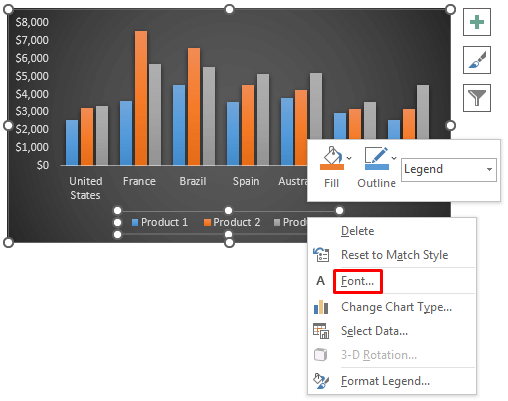
- Sonra Şrift dialoq qutusu görünəcək.
- Latın Mətn Şrifti altında şrifti təyin edin.
- Sonra dəyişdirin Şrift Stili seçiminizə görə. Biz Normal üslubdan istifadə edirik.
- Şrift Stili bölməsindən Qalın və ya İtalik olaraq dəyişin.
- Bundan sonra , ölçüsünü dəyişdirin.

- Daha sonra siz Şrift rəngini dəyişə bilərsiniz.
- Sonra siz həmçinin Alt xətt üslubunu dəyişə bilər.
- Burada biz alt xətt üslubunu heç biri kimi təyin edirik, ancaq siz tək, cüt və ya nöqtəli alt xətt təyin edə bilərsiniz.

- Şrift dialoq qutusunda hər hansı effektləri təyin edə biləcəyiniz Effektlər bölməsi var.
- Üzülmüş, ikiqat üstü çəkilmiş kimi effektləri təyin edə bilərsiniz. , yuxarı işarə, alt simvol və s.

- Sonra yuxarıdakı Simvol Aralığı bölməsinə keçin.
- Aralıq bölməsində, heç bir boşluğa ehtiyacınız yoxdursa, Normal seçə bilərsiniz.
- Sonra, tələb edirsinizsə, Genişləndirilmiş boşluq seçə bilərsiniz.aralığı artırmaq üçün.
- Bundan sonra, aralığı artırmaq tələb olunarsa, Qatılaşdırılmış boşluq seçə bilərsiniz.

4 Diaqram əfsanəsinin formatlanması
İstənilən diaqram əfsanəsinin mətnini asanlıqla formatlaya bilərsiniz. Burada şaquli düzülüşü, mətn istiqamətini və fərdi bucağı dəyişə bilərsiniz. Bütün bunlar qrafik əfsanəsi üçün yeni format təmin edəcək. Addımları diqqətlə izləyin.
Addımlar
- Əvvəlcə diaqram əfsanəsinin mətninə iki dəfə klikləyin.
- O, Əfsanəni formatla dialoq qutusu.
- Sonra yuxarıdan Mətn Seçimləri seçin.
- Bundan sonra Mətn qutusunu <2 seçin>seçim.
- Mətn Qutu bölməsində şaquli düzülmə, mətn istiqaməti və fərdi bucaq əldə edəcəksiniz.

- Defolt olaraq, mətn istiqaməti üfüqi formatdadır.
- Lakin siz onu dəyişə və siyahıdan başqa seçim təyin edə bilərsiniz. O, diaqram əfsanə mətnini müvafiq olaraq quracaq.

Ətraflı oxuyun: Excel-də Qrafik olmadan necə əfsanə yaratmaq olar (3 Addım)
5. Diaqram əfsanəsinin mətninin fərdiləşdirilməsi
Sonra, mətndə kölgə, əks və parıltı istifadə edərək qrafik əfsanə mətnini fərdiləşdirə bilərsiniz. Bütün bunlar yeni bir qrafik əfsanəsi təqdim edəcək. Addımları diqqətlə izləyin.
Addımlar
- Əvvəlcə diaqram əfsanəsinin mətninə iki dəfə klikləyin.
- O, Əfsanəni Formatla dialoq qutusuqutusu.
- Sonra yuxarıdan Mətn Seçimləri seçin.
- Bundan sonra Mətn Effektləri seçimini seçin.
- Mətn Effektləri seçimində biz Kölgə , Refeksiya və Glow seçimlərini əldə edəcəyik.

- Defolt olaraq, qrafik əfsanəsində kölgə, əks və ya parıltı yoxdur.
- ƏGƏR bu elementlərdən hər hansı birini diaqramınıza daxil etmək istəyirsinizsə əfsanə, siz bunu oradan edə bilərsiniz.
- Kölgə seçimi həmin kölgənin rəngini seçə biləcəyiniz qrafik əfsanənizin şousunu yaradacaq.

- Sonra Reflection seçimi diaqram əfsanə mətninizin əksini yaradacaq.
- Bundan sonra Parıltı seçimi sizə diaqram əfsanənizdə müxtəlif parıltı rəngləri.
Ətraflı oxuyun: Excel-də Diaqramı dəyişmədən əfsanəni necə sıralamaq olar
6. Doldurma və Əfsanə xəttinin dəyişdirilməsi
Nəhayət, siz diaqram əfsanənizin doldurulmasını və konturunu dəyişə bilərsiniz. Burada mətninizi dolgusuz, bərk doldurma, gradient dolgu və şəkil dolğunluğuna dəyişə bilərsiniz. Bütün bu doldurmalar sizə yeni diaqram əfsanəsi mətnini təqdim edəcək.
Addımlar
- Əvvəlcə diaqram əfsanəsi mətninə iki dəfə klikləyin.
- O, Format Legend dialoq qutusunu açacaq.
- Sonra yuxarıdan Mətn Seçimləri seçin.
- Bundan sonra , Mətn Doldurma &Kontur seçim.

- Sonra Mətn Doldurma bölməsində siz bərk doldurma kimi istənilən doldurmanı seçə bilərsiniz. , gradient dolgu və ya tekstura doldurma.
- Doldurma növünü seçdikdən sonra siz həmin dolğun rəngini dəyişə bilərsiniz.
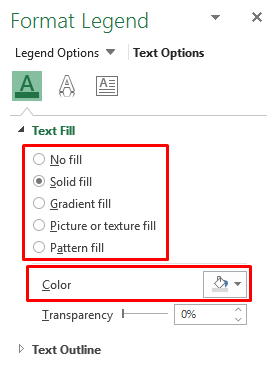
- Sonra Mətn Konturu bölməsində istənilən kontur seçə bilərsiniz.
- Bundan sonra siz bunun Rəng və Eni -ni dəyişə bilərsiniz. kontur.

Excel-də Diaqram əfsanəsini necə silmək olar
Sonra, diaqram əfsanəsini diaqramdan silmək istəyirsinizsə, aşağıdakıları etməlisiniz: əfsanəni işarədən çıxarın. Bu prosesdən istifadə etmək kifayət qədər asandır. Diaqram əfsanəsini silmək üçün addımları diqqətlə izləməlisiniz.
Addımlar
- Əvvəlcə sağdakı artı (+) işarəsinə klikləyin. diaqramın tərəfi.
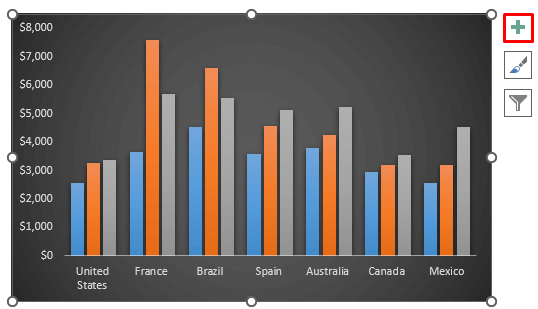
- Artı işarəsinə kliklədikdən sonra seçmək üçün daha bir neçə seçim əldə edəcəksiniz.
- Buradan orada, Əfsanə seçimindən işarəni çıxarın.

- Nəhayət, heç bir əfsanəsi olmayan aşağıdakı diaqramı əldə edəcəyik. Skrinşota baxın.
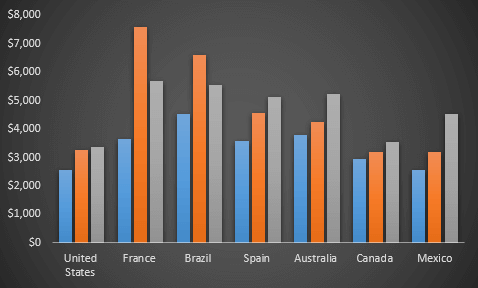
Yadda saxlamalı olduğunuz şeylər
- Əfsanə məlumat mənbəyinə qoşulub
- Siz yerləşdirə bilərsiniz qrafikin sağ tərəfindəki üstəgəl (+) işarəsinə klikləməklə yuxarıda, aşağıda, sağda və ya solda əfsanə.
- Burada artı (+) işarəsinə klikləməklə diaqram əfsanəsini əlavə edə və ya silə bilərsiniz. diaqramın sağ tərəfi
- Filtr seçiminə klikləməklə, edə bilərsiniz

